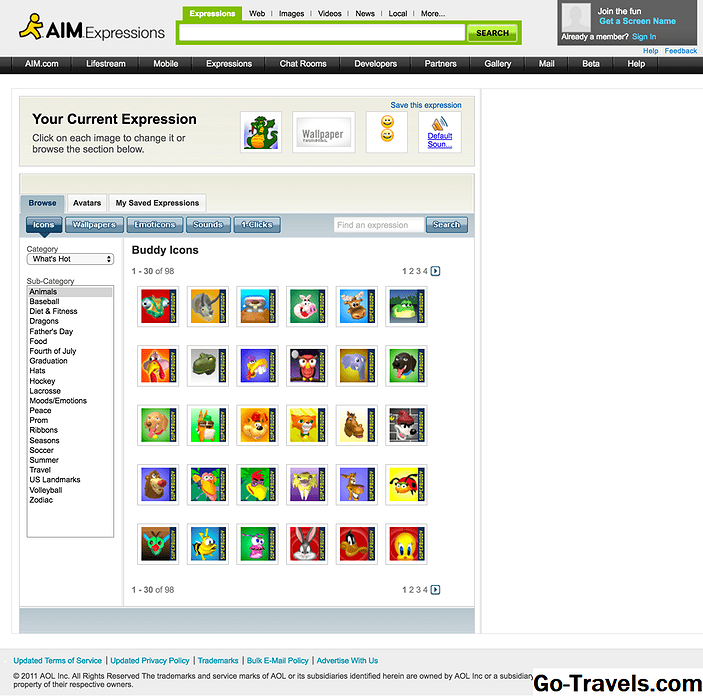Vous pouvez utiliser emoji pour exprimer des émotions et des concepts de manière amusante et rapide avec Outlook Mail sur le Web à l'adresse outlook.com et Hotmail. Les émoticônes classiques comme :-) ou: -O ne sont généralement que des personnages. Mais avec Outlook Mail sur le Web et Outlook.com, vous pouvez pousser les smileys un peu plus loin et insérer des émoticônes graphiques dans vos messages.
Insérer des smileys graphiques (Emoji) dans des e-mails avec Outlook Mail sur le Web
Pour utiliser emoji et d'autres émoticônes graphiques dans un courrier électronique que vous composez dans Outlook Mail sur le Web à l'adresse outlook.com:
-
Cliquez sur Nouveau dans Outlook Mail sur le Web pour démarrer un nouveau courrier électronique. (Bien sûr, vous pouvez aussi répondre à un message ou en transférer un.)
-
Placez le curseur de texte à l'endroit où vous souhaitez insérer l'émoticône graphique.
-
Cliquez sur Emoji dans la barre d'outils en bas du message.
-
Cliquez sur l’emoji, le symbole ou l’icône que vous souhaitez ajouter au texte de votre courrier électronique à partir de la feuille qui s’est affichée. Utilisez les onglets de catégorie en haut de la feuille pour ouvrir diverses collections d’emoji. le Récent (🔍) liste les émoticônes que vous avez utilisées récemment. Aussi sur le Récent onglet, vous pouvez utiliser le champ de recherche pour trouver un émoticône spécifique; tapez "clin d'oeil", par exemple, pour rechercher des visages clignotants, "cochon" pour des visages de porc ou "avocat" pour ne pas trouver d'avocat.
Vous pouvez copier et coller les emoji insérés comme un autre texte. Essayez, par exemple, d’en coller un dans le sujet de votre courriel. Outlook Mail sur le Web envoie l’emoji (s’il se trouve dans le corps du message) sous forme de pièce jointe, il doit donc apparaître sous une forme quelconque pour tous les destinataires. Il n’inclura pas de texte alternatif en clair (par exemple, ;-) ), bien que.
Insérer des smileys graphiques (Emoji) dans des e-mails avec Outlook.com
Pour insérer une émoticône graphique dans un message que vous écrivez avec Outlook.com:
-
Cliquez sur Nouveau pour faire apparaître un nouvel email. (Vous pouvez également répondre à un message que vous avez reçu, bien sûr, ou le transférer.)
-
Positionnez le curseur de texte à l'endroit où vous souhaitez que l'emoji apparaisse.
-
Cliquez sur Insérer un émoticône dans la barre d'outils de mise en forme du message.
-
Sélectionnez maintenant l’emoji, le smiley graphique ou l’icône que vous souhaitez insérer dans votre courrier électronique à partir de la liste qui s’est affichée. Utilisez les onglets de catégorie en haut de la liste pour trouver l’emoji approprié. le Récent catégorie répertorie les émoticônes que vous avez récemment insérées dans des courriers électroniques utilisant Outlook Mail sur le Web.
Insérer des smileys graphiques dans vos messages Windows Live Hotmail
Pour insérer des émoticônes graphiques dans un message avec Windows Live Hotmail:
-
Cliquez sur Nouveau dans Windows Live Hotmail pour démarrer un nouveau message électronique.
-
Placez le repère d'insertion à l'endroit où vous souhaitez que l'émoticône apparaisse.
-
Cliquez sur Émoticônes sous Insérer: juste au-dessus de la barre d'outils de mise en forme du message.
-
Cliquez maintenant sur l'icône que vous souhaitez insérer dans votre message Windows Live Hotmail dans la liste située à droite.
Vous pouvez supprimer un émoticône Windows Live Hotmail graphique comme du texte normal.